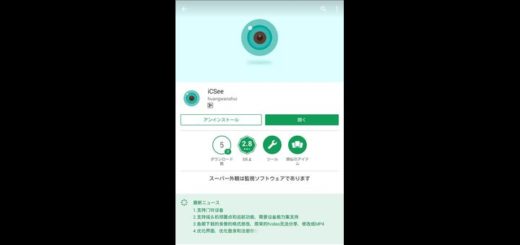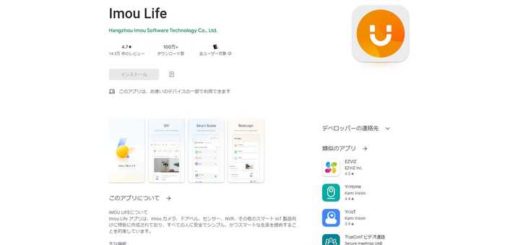AnySee/XMeyeカメラ、帰省・旅行で長期不在する時の設定まとめ3
 前回の記事「AnySee/XMeyeカメラ、帰省・旅行で長期不在時の設定まとめ」「AnySee/XMeyeカメラ、帰省・旅行で長期不在時の設定まとめ2」で AnySee対応のXM社ネットワークカメラのWIFIと遠方アクセスについて記事にしましたが、その続きです。
前回の記事「AnySee/XMeyeカメラ、帰省・旅行で長期不在時の設定まとめ」「AnySee/XMeyeカメラ、帰省・旅行で長期不在時の設定まとめ2」で AnySee対応のXM社ネットワークカメラのWIFIと遠方アクセスについて記事にしましたが、その続きです。
未読の方はリンク先をご一読下さい。
帰省・旅行で長期不在時の設定まとめ:クリック
①ACアダプターを新品か容量の大きな物に交換する。
②自動メンテ機能:設定 ー>管理ツール ー>自動メンテ
③設定 ー>アラーム設定ー>動作検知
④海外旅行などで高速ネット回線が期待できない場合
帰省・旅行で長期不在時の設定まとめ2:クリック
⑤カメラをルーターに近づける(屋内カメラ)
⑥動体検知の時間指定を解除する。
⑦遠方からCMS/VMSソフトを使ってカメラにアクセスする。
⑧SD内臓カメラは出発前にSDカードを交換する。
SDカードに使用されているフラッシュメモリ素子には書き換え回数の上限があり、MLC (Multi Level Cell) チップは1万回、TLC (Triple Level Cell) チップは1,000回程度で上限となります、常時動作する防犯カメラの買い換えサイクルは早くTLCチップの小容量SDカードでは2年以内で書き換え上限を超えてしまう事もあります。
また屋外カメラの場合は屋内よりも寒暖の影響を強く受ける事になります、メーカー品SDカードの耐温度は-25ºC から 85 ºCとしていますが極低温・高温下で半導体を使い続ければ当然寿命が短くなります。
運用を開始して半年程経過すればリアルタイム映像を確認しても録画データまで確認する事は少なくなり、旅行・帰省中にSDカードが寿命になっていた事に気付いてもどうする事もできません。
滅多に無い長期休暇を存分に楽しむ為、お出かけ前にSDカードを交換する事をお勧めします。
SDカードを交換する
 SDカードスロットはカメラにより様々です「XMEye iCSee CMS 設定 micro-SD がセットできない時の対処編」などを参考に交換します。
SDカードスロットはカメラにより様々です「XMEye iCSee CMS 設定 micro-SD がセットできない時の対処編」などを参考に交換します。
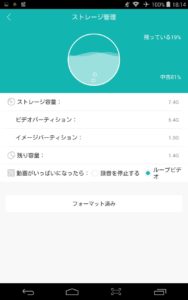 SDカードはブリスターパックから取り出してそのまま装着すればカメラ再起動時に自動フォーマットされますが、初期不良を考慮して AnySeeアプリで正常動作しているか確認します。
SDカードはブリスターパックから取り出してそのまま装着すればカメラ再起動時に自動フォーマットされますが、初期不良を考慮して AnySeeアプリで正常動作しているか確認します。
丸の内の水面がユラユラしていたらOKです。
デジカメやパソコンで使用していたSDカードを流用する場合はPCでFAT32などの一般的な形式で再フォーマットしてからカメラに装着して下さい、特殊フォーマットのSDカードではカメラが認識しない場合があります。
CMSソフトで確認する。
 設定→管理ツール→保存管理 を表示します。
設定→管理ツール→保存管理 を表示します。
状態:正常 ならOKです下ストア設定で動作確認してください。
状態:異常
「異常」と表示された場合は、
①ストレージ2-1と2-2を選択しフォーマットをクリック
②パーティションで録画と静止画の領域を設定します。
③左のストレージ2-1を選択し録画保存可能設定をクリック、フォーマットをクリック
 ④左のストレージ2-2を選択し静止画保存ディスクに設定をクリック、フォーマットをクリック
④左のストレージ2-2を選択し静止画保存ディスクに設定をクリック、フォーマットをクリック
⑤状態が「正常」になったことを確認します。
⑥キャンセルか右上のXをクリック
設定→システム情報→ストア設定 を開きます。
SDカード容量が動的に変化している事を確認します。
炎天下・氷点下の設置場所、安定しない電源での使用では書換上限より先に使用不可能になる場合も多く、SDカードは消耗品と考え常時ストックを準備しておく事をお勧めします。
⑨防水パッキン確認と増し締め
 屋外カメラにはほぼ例外なく防水パッキンが使用されています、高品質なシリコンパッキンなら数年で縮む事はありませんが、低価格帯のカメラでは低品質パッキンが使われた個体も多く設置から数年で硬化したり肉痩せしてパッキンの役目を果たせない状態になる場合もあります。
屋外カメラにはほぼ例外なく防水パッキンが使用されています、高品質なシリコンパッキンなら数年で縮む事はありませんが、低価格帯のカメラでは低品質パッキンが使われた個体も多く設置から数年で硬化したり肉痩せしてパッキンの役目を果たせない状態になる場合もあります。
僅かに縮んでいる程度ならネジを増し締めすれば一時的に対処できますが劣化が進み既に破断している場合は内部に浸水してしまいますから、ホームセンターなどで板ゴムや板パッキンを購入して複製するか高耐候テープで接合面を防水して下さい。
下向きで使う事がほとんどのバレットカメラに雨水が進入すれば確実に故障します、最近は日本近海で台風が発生して僅か数日で暴風・暴雨圏になる事も増えており長期予報が当てになりません、夏季休暇の前には必ずパッキンの劣化具合をご確認下さい。